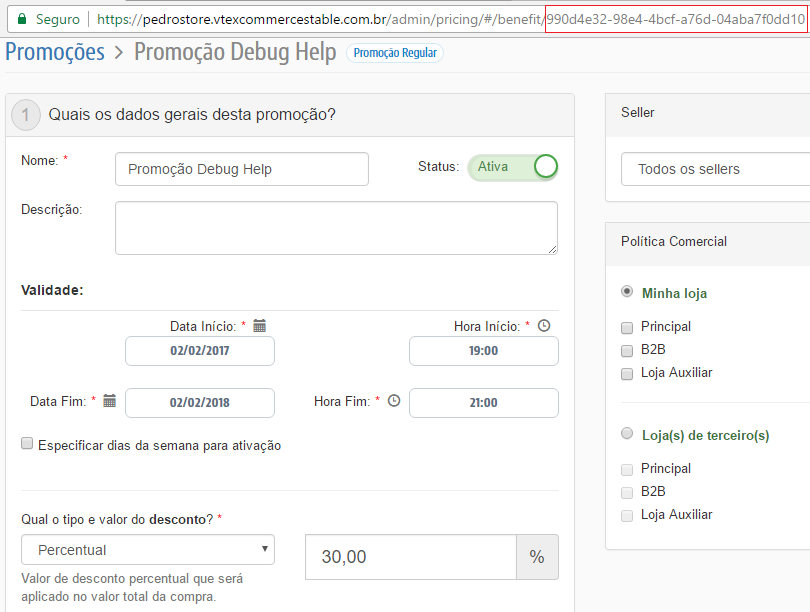Como identificar promoções atribuídas a um SKU?
2 min de leitura
As etapas documentadas neste artigo utilizam o Google Chrome. Por se tratar de uma ferramenta externa à VTEX, ela pode ser atualizada sem aviso prévio.
Escrevemos este artigo para responder a uma dúvida recorrente dos usuários da plataforma VTEX: qual o motivo de uma promoção estar aplicada a um SKU quando aparentemente não deveria?
Para descobrir quais promoções estão sendo atribuídas a um SKU, devemos analisar suas priceTags.
- Acesse o carrinho com o produto.
- No Google Chrome, acesse Ferramentas de Desenvolvedor (
Ctrl+Shift+I).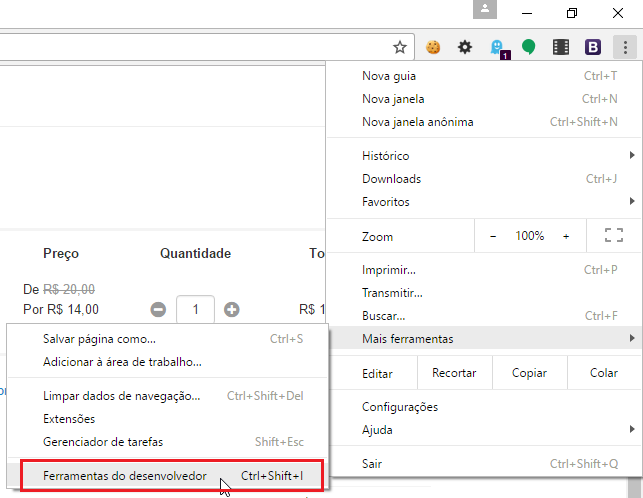
- Selecione a aba Network e pressione
F5para gravar o carregamento da página.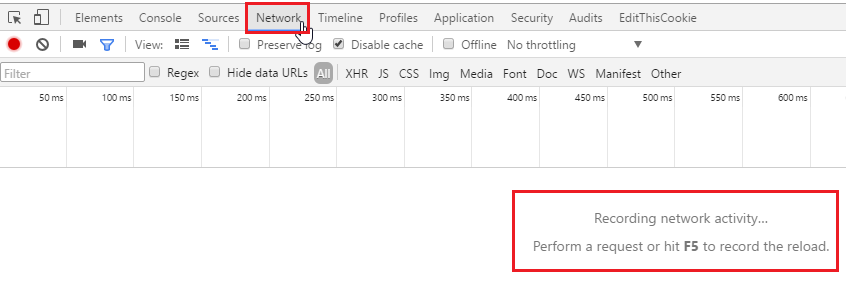
- Após o carregamento, pressione
Ctrl+Fpara fazer uma busca na janela das Ferramentas de Desenvolvedor e busque pororderForm.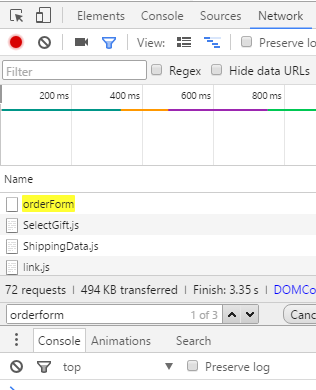
- Clique em
orderForme vá emitems. Após clicar emitems, clique nos números (0,1,2etc.) para ver as características do produto desejado. Em nosso exemplo, como temos apenas um item, este é representado pelo número0no array.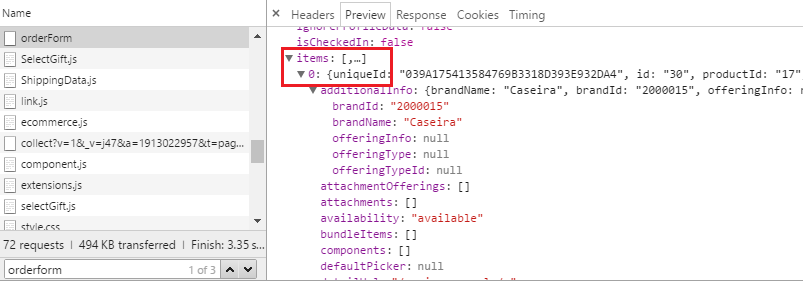
- Após clicar no número, desça o scroll até
priceTags. Clique em priceTags e então clique nos números (0,1,2etc.) para ver as características da promoção desejada. Em nosso exemplo, como temos apenas uma promoção, esta é representada pelo número0no array. Após isto, busque peloidentifierda promoção.
- Em outra aba, acesse a URL
https://{accountName}.vtexcommercestable.com.br/admin/rnb/#/benefit/{numero-do-identifier}. Esta é a promoção que está sendo efetivamente aplicada ao produto no carrinho. Verifique as configurações da promoção e veja se as condições se aplicam ao SKU em questão.